U septembru 2021. promenili smo objavljivanje tipa sadržaja da bismo poboljšali performanse i ubrzali nove objavljene i ažurirane tipove sadržaja dostupne lokacijama.
Napomena: Iako je ovaj novi mehanizam objavljivanja razvit zaMicrosoft Syntex, ove promene su dostupne svim SharePoint u usluzi Microsoft 365, čak i onima koji nemajuMicrosoft Syntex licence.
Kako je objavljivanje tipa sadržaja ranije funkcionisalo
U prethodnom iskustvu objavljivanja tipa sadržaja, kada objavite tip sadržaja iz galerije tipova sadržaja ili lokacije čvorišta tipa sadržaja, kopija tipa sadržaja se dodaje na svaku lokaciju u organizaciji. Tipovi sadržaja se periodično sinhronizuju na svim lokacijama da bi se obezbedilo da se promene objavljenih tipova sadržaja prenesu na svaku lokaciju u organizaciji.
Kako broj sajtova i tipova sadržaja u organizaciji raste, performanse sajta teže da se pogoršavaju, što će do dugog kašnjenja pri sinhronizaciji promena na svim lokacijama.
Pored toga, pošto se ne koriste svi tipovi sadržaja na svakoj lokaciji, veći deo ove potrošnje resursa je nepotreban. Stoga smo promenili način na koji objavljivanje tipa sadržaja funkcioniše, da bismo poboljšali performanse i pouzdanost sinhronizacije i učinili tipove sadržaja dostupnim tamo gde su potrebni brže.
Kako funkcioniše objavljivanje novog tipa sadržaja
Da bismo rešili ove probleme i optimizovali sinhronizovanje objavljenih tipova sadržaja sa lokacijama i bibliotekama, prebacićemo se sa modela guranja svuda da bismo po potrebi pristupili. Korisnici mogu da izaberu ili povuku tipove sadržaja direktno iz čvorišta dok ih dodaju na liste i u biblioteke, a ispravke u čvorištu tipa sadržaja se prenose samo na mesto na kojem se koriste tipovi sadržaja.
Da bi se podržao novi model, moderno iskustvo za dodavanje tipova sadržaja na listu ili u biblioteku biće ažurirano tako da prikazuje sve objavljene tipove sadržaja direktno iz čvorišta tipa sadržaja, pored prilagođenih tipova sadržaja koji su već dostupni na lokaciji.
Kako da dodate objavljene tipove sadržaja direktno na listu ili u biblioteku
Napomena: Da biste omogućili dodavanje tipova sadržaja u biblioteku, morate da odete na postavke biblioteke > Napredne postavke > Izaberite da za dozvoli upravljanje tipovima sadržaja.
1. Izaberite stavku Dodaj kolonu u biblioteci.

2. U meniju izaberite stavku Tip sadržaja.
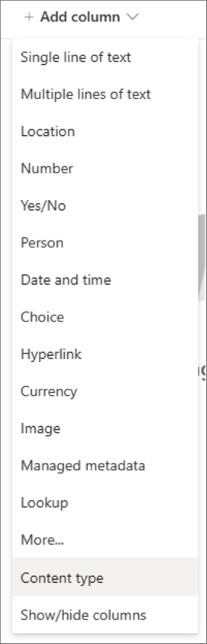
3. Na padajućoj listi su navedeni svi objavljeni tipovi sadržaja i dostupni prilagođeni tipovi sadržaja.
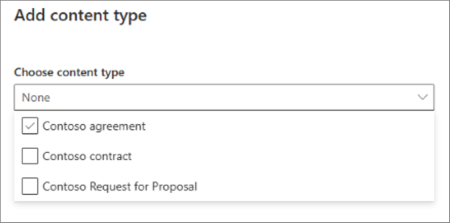
4. Izaberite objavljeni tip sadržaja koji želite da dodate.
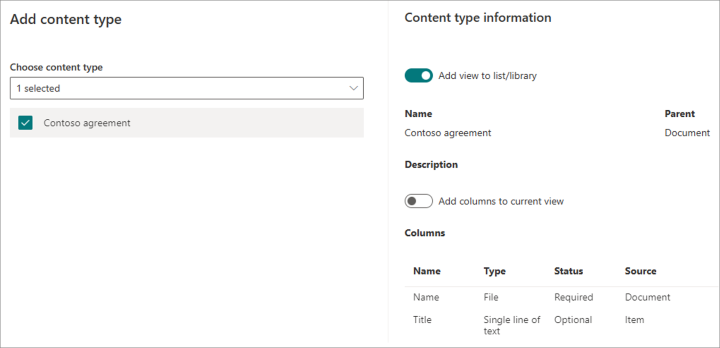
5. Izaberite stavku Primeni da biste potvrdili sabiranje.
Kada korisnik izabere objavljeni tip sadržaja iz čvorišta i doda ga u biblioteku, tip sadržaja se kopira na lokaciju i dodaje u biblioteku. Sa ovim pristupom više neće biti nikakve nepotrebne upotrebe resursa za sinhronizovanje svih objavljenih tipova sadržaja sa svim vašim lokacijama ako ih oni nemaju na listama i u bibliotekama.
Objavljivanje tipa sadržaja takođe potiče korišćenjem tipa sadržaja. Ako se tip sadržaja doda na bilo koju listu ili u biblioteku na lokaciji, onda se promene tipa sadržaja objavljenog iz čvorišta tipa sadržaja periodično sinhronizuju sa lokacijom. Ako se tip sadržaja više ne koristi ni na kojoj listi ili u biblioteci na lokaciji, promene se neće sinhronizovati sa lokacijom, da bi se sačuvale na nepotrebnim ispravkama.
Kako će to uticati na tipove sadržaja objavljene ranije?
-
Za tip sadržaja preduzeća koji je objavljen pre ove promene i dodat u najmanje jednu listu ili biblioteku – Ovi tipovi sadržaja se smatraju upotrebom, a objavljene promene se i dalje periodično sinhronizuju. Taиno, ova promena neжe uиeљtati na njih.
-
Za tip sadržaja preduzeća koji je objavljen pre ove promene, ali nije dodat ni na jednu listu ili u biblioteku – Verzija tipa sadržaja je dostupna na lokaciji pošto je objavljen pre promene. Međutim, sve dalje promene objavljene u čvorištu tipa sadržaja neće se sinhronizovati sa tipom sadržaja na lokaciji osim ako se ne koristi u biblioteci. Kada se doda u biblioteku, ona će se ponašati kao u prethodnom slučaju.
-
Za tip sadržaja preduzeća koji je objavljen posle ove promene – pošto se ovaj tip sadržaja objavljuje nakon ove promene, na lokaciji ne postoji nijedna verzija, ali će biti navedena kao opcija za dodavanje na listu ili u biblioteku putem novog iskustva radi dodavanja tipova sadržaja. Kada ih dodate, one se brzo sinhronizuju sa lokacijom i ponašaju se kao u prvom slučaju.
-
Za tip sadržaja preduzeća koji je objavljen posle ove promene i izmenjen nakon sinhronizacije sa lokacijama – Tip sadržaja će se prvobitno ponašati kao što je opisano u prethodnoj tački. Kada ih primenite na biblioteke ili liste ako se dodatne promene unete u tip poslovnog sadržaja i ponovo objave, najnovije promene će biti dostupne 45 minuta do 1 čas nakon radnje ponovnog objavljivanja. Možete i da odaberete da ažurirate tip sadržaja da biste odmah izvršili najnovije promene, bilo programski ili ručno iz galerije tipova sadržaja na nivou lokacije.
-
Za tip sadržaja lokacije kreiran direktno na lokaciji – ova promena ne utiče na ove tipove sadržaja.
Programski dodatak tipa sadržaja
Onima koji su napravili prilagođena rešenja koja koriste tipove sadržaja i njihova objavljivanja predstavljamo nekoliko načina za programski dodavanje objavljenih tipova sadržaja na željena odredišta.
Napomena: Kada se prethodni mehanizam objavljivanja ispreči (u oktobru 2021.), sve skripte koje prvi put dodaju objavljeni tip sadržaja na lokaciju treba da koriste neki od ovih metoda. Sva rešenja koja zavise od čekanja da se objavljeni tip sadržaja kopira na sve lokacije neće funkcionisati ubuduće.
Pnp
Nova cmdlet komanda Add-PnpContentTypesFromContentTypeHub omogućava direktno upućivanje na tipove sadržaja u čvorištu tipa sadržaja, tako da nema potrebe da čekate da se tip sadržaja sinhronizuje sa lokacijom.
CSOM
PnP cmdlet ima odgovarajuću podršku CSOM metoda koja se takođe može koristiti direktno ako želite. Možete da pogledate powershell/AddContentTypesFromContentTypeHub.cs na dev · pnp/powershell · GitHub za metod.
Skripte lokacije
Novi addContentTypesFromHub glagol dostupan je za upotrebu u okviruSharePoint skripte lokacije. Dodatne informacije potražite u članku JSON šema predloška lokacije.
Microsoft Graph
Podrška za Microsoft Graph API za dobavljanje i sinhronizovanje objavljenih tipova sadržaja iz galerije tipova sadržaja ili lokacije čvorišta tipa sadržaja sa ciljnim lokacijama sada je dostupna u v1.0. Više informacija potražite u člancima contentType: addCopyFromContentTypeHub i contentType: getCompatibleHubContentTypes.










